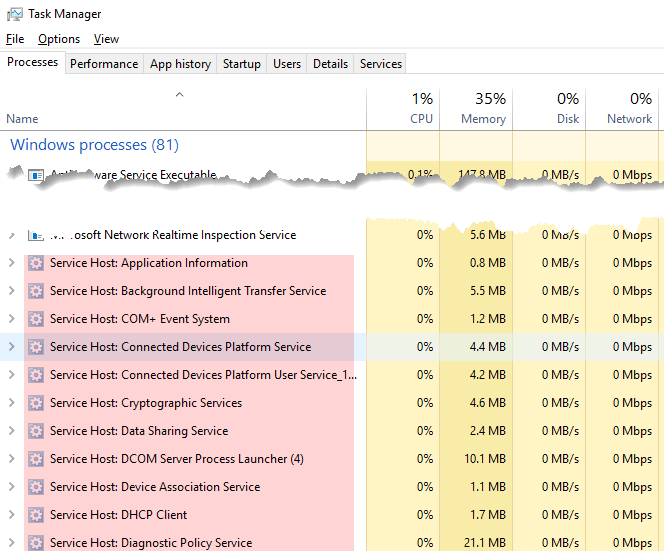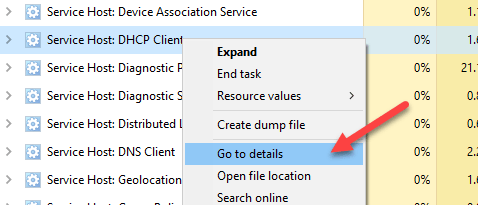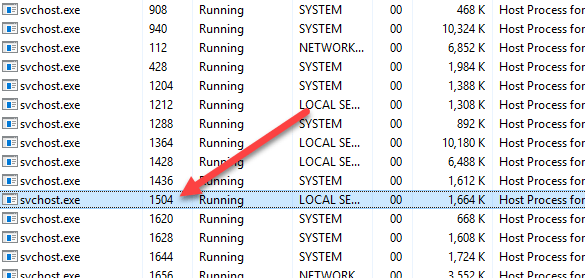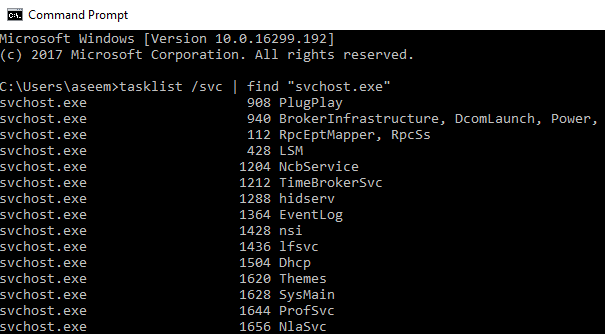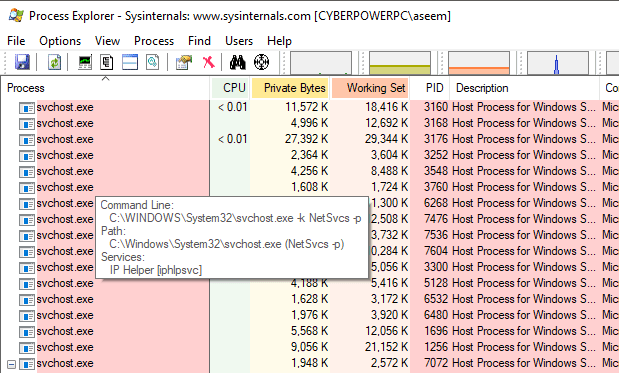Svchost.exeto proces, w którym są hostowane inne usługi Windows, które wykonują różne funkcje systemowe. Na komputerze może znajdować się wiele instancji svchost.exe, a każda instancja zawiera inną usługę. Opublikowaliśmy post z powrotem o tym, co możesz zrobić, jeśli svchost.exe zużywa wysoki procent twojego procesora.
W tym artykule pokażę Wam kilka sposobów widzenia rzeczywistego procesu lub usługa działająca wewnątrz svchost.exe. Na większości komputerów z systemem Windows zobaczysz od 10 do 20 uruchomionych procesów. Jeśli wystąpi problem i jeden konkretny proces svchost.exe powoduje problemy, prawdopodobnie możesz go łatwo naprawić, gdy wiesz, która usługa działa w tym procesie.
Menedżer zadań
Jeśli używasz systemu Windows 10, następnie musisz szukać dalej niż menedżer zadań. Kliknij przycisk Start i wpisz menedżer zadań lub po prostu naciśnij i przytrzymaj CTRL + SHIFT + ESC na klawiaturze. Spowoduje to wyświetlenie menedżera zadań. Jeśli widzisz małe okienko z listą aktualnie uruchomionych programów, kliknij Więcej informacjina dole.
Następnie kliknij Procesystrong>tabuluj i przewijaj wcześniejsze aplikacje i Procesy w tle, aż dojdziesz do Procesów systemu Windows. Kontynuuj przewijanie w dół, aż zobaczysz Host usługi:. Powinno być ich sporo.
Jak widać, każdy host usługi będzie miał nazwę usługi wymienioną po średnik. Dzięki temu naprawdę łatwo jest zobaczyć, która usługa jest powiązana z jakim procesem svchost.exe. Jeśli potrzebujesz zobaczyć dokładny identyfikator procesu, kliknij prawym przyciskiem myszy na linii i wybierz Przejdź do szczegółów.
Spowoduje to automatyczne przejście do zakładki Szczegółyi automatycznie wybierze linię odpowiadającą temu procesowi.
Teraz możemy zauważyć, że usługa klienta DHCP działa w svchost.exe z identyfikatorem procesu 1504. Jest to zdecydowanie najłatwiejszy sposób wykonania tego zadania, ale wymaga systemu Windows 10. Jeśli używasz systemu Windows 7 lub wcześniej przeczytaj o innych metodach.
Polecenie listy zadań
W dowolnej wersji systemu Windows możesz użyć wiersza polecenia, aby wygenerować listę wszystkich procesów svchost.exe wraz z usługa, która działa w każdym z nich. Aby to zrobić, po prostu otwórz wiersz polecenia, klikając Start i wpisując cmd.
W wierszu polecenia, wykonaj następujące czynności: Skopiuj i wklej następujące polecenie:
tasklist /svc | find "svchost.exe"
Spowoduje to wygenerowanie listy wszystkich uruchomionych procesów, przekazanie tej listy do polecenia find i filtrowanie pokazujące tylko procesy svchost.exe. Jeśli chcesz wyprowadzić to do pliku tekstowego, użyj następującego polecenia:
tasklist /svc | find "svchost.exe" > c:\tasklist.txt
Zwróć uwagę, że aby wyprowadzić do katalogu głównego dysku C, musisz otwórz wiersz polecenia administratora (Start, wpisz cmd, kliknij prawym klawiszem myszy w wierszu polecenia i wybierz Uruchom jako administrator). Jeśli jest to łatwiejsze, możesz zmienić ścieżkę na inną, np. C: \ Users \ nazwa_użytkownika \ Dokumenty.
Process Explorer
Na koniec możesz użyć programu innej firmy firmy Microsoft o nazwie Process Explorer. Po prostu pobierz, rozpakuj i uruchom plik EXE. Nie ma potrzeby instalowania czegokolwiek, co jest wygodne.
Kliknij nagłówek kolumny Przetwarzanie, aby posortuj listę procesów, a następnie przewiń w dół, aż zobaczysz plik svchost.exe. Najedź kursorem myszy na dowolny proces i pokażą ci usługi powiązane z tym procesem.
Oto kilka prostych i łatwych sposobów, aby dowiedzieć się więcej na temat procesu svchost.exe i co dzieje się w każdym z nich. Ciesz się!